在日常使用手机时,我们常常希望能够更便捷地获取天气信息。墨迹天气作为一款备受欢迎的天气应用,其添加小组件的功能可以让我们在手机桌面快速查看天气,十分实用。下面就为大家详细介绍墨迹天气添加小组件的操作方法。
一、确认手机系统支持
首先,我们需要确认自己的手机系统是否支持添加小组件功能。一般来说,ios 14及以上版本以及安卓部分主流系统都支持该功能。如果你的手机系统版本较低,可能无法进行小组件的添加操作。
二、打开墨迹天气应用
在手机主屏幕上找到墨迹天气应用图标,点击打开该应用。确保墨迹天气已经安装并处于正常运行状态。
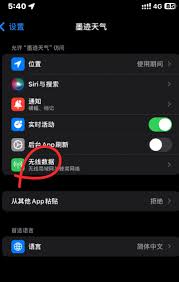
三、进入添加小组件界面
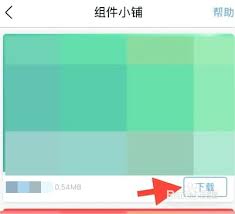
不同手机系统进入添加小组件界面的方式略有不同。
(一)ios系统
1. 长按手机主屏幕空白处,直到屏幕上的应用图标开始抖动。
2. 在屏幕左上角点击“+”按钮,进入小组件添加页面。
(二)安卓系统
1. 长按手机主屏幕空白处,弹出“桌面设置”相关选项。
2. 在选项中找到“小组件”或“桌面小组件”等类似选项,点击进入小组件添加页面。
四、选择墨迹天气小组件
在小组件添加页面中,通过滑动屏幕找到墨迹天气小组件。墨迹天气通常会提供多种不同样式和尺寸的小组件供用户选择,比如简洁的天气信息展示、带有详细预报的小组件等。根据自己的喜好和需求,选择合适的墨迹天气小组件。
五、添加小组件到主屏幕
选中墨迹天气小组件后,点击“添加小组件”按钮,该小组件就会被添加到手机主屏幕上。你可以将其拖动到合适的位置,比如放在屏幕显眼的地方,方便随时查看天气。
六、调整小组件设置(可选)
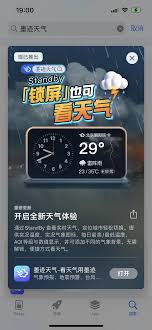
添加小组件后,有些手机系统可能允许你对墨迹天气小组件进行进一步的设置。例如,你可以选择显示的天气信息内容、更新频率等。具体设置方法可以通过长按小组件,在弹出的菜单中查找相关选项进行调整。
通过以上简单的操作步骤,我们就可以轻松地在手机主屏幕添加墨迹天气小组件,随时随地了解天气情况。让墨迹天气小组件为你的手机桌面增添一份便捷与实用,让你对天气变化一目了然。
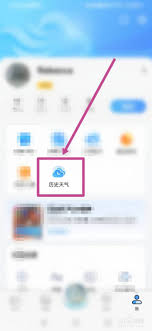
在日常生活中,了解过去某一天的天气情况可以帮助我们更好地规划未来的生活和工作。如果你使用的是墨迹天气这款应用,那么查看历史天气数据就变得非常简单。以下是一些实用的方法,帮助你轻松掌握历史天气信息。方法一:通过每日详情查看打开墨迹天气后,首先定位到你想要查询具体
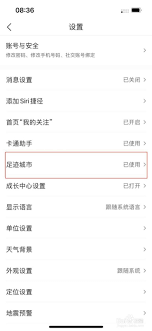
在日常生活中,墨迹天气作为一款功能强大的天气预报软件,为我们提供了诸多便利。然而,有时我们可能不希望软件记录我们的城市足迹,那么该如何关闭这一功能呢?本文将详细介绍墨迹天气关闭足迹城市的操作方法,让你轻松掌握隐私设置的技巧。一、打开墨迹天气app并进入“我”的
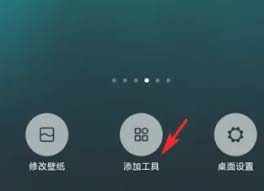
在日常生活中,天气预报对于我们的出行、活动安排有着非常重要的作用。墨迹天气作为一款功能强大的天气预报软件,能够提供详尽的天气信息。为了让您更方便地查看天气情况,我们将为您详细介绍如何将墨迹天气添加到手机桌面。一、准备工作首先,请确保您的手机上已经安装了墨迹天气
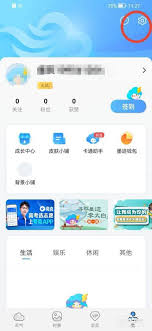
在当今这个信息爆炸的时代,了解实时天气状况对于我们的日常生活至关重要。而墨迹天气作为一款备受欢迎的天气预报应用,其精准的预测和丰富的功能受到了众多用户的青睐。然而,对于初次使用的用户来说,如何准确地定位到自己的所在地可能是个小难题。本文将详细介绍如何通过墨迹天
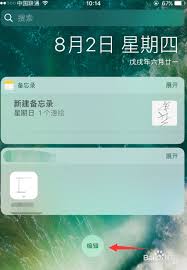
墨迹天气作为一款功能强大的天气预报软件,为用户提供了准确的天气信息和人性化的设计。为了更方便地查看天气情况,许多用户希望将墨迹天气设置到苹果手机桌面上。本文将详细介绍如何将墨迹天气设置到苹果手机桌面显示。方法一:通过屏幕编辑状态添加小组件步骤一:更新墨迹天气软

在快节奏的生活环境中,我们常常需要了解最新的天气情况以便做出相应的安排。墨迹天气作为一款广受欢迎的天气预报应用,凭借其精准的预测和丰富的功能,成为许多人的首选。其中,自动更新功能是该软件的一大亮点,它能够帮助用户及时掌握天气变化,避免因为忘记查看而造成的不便。